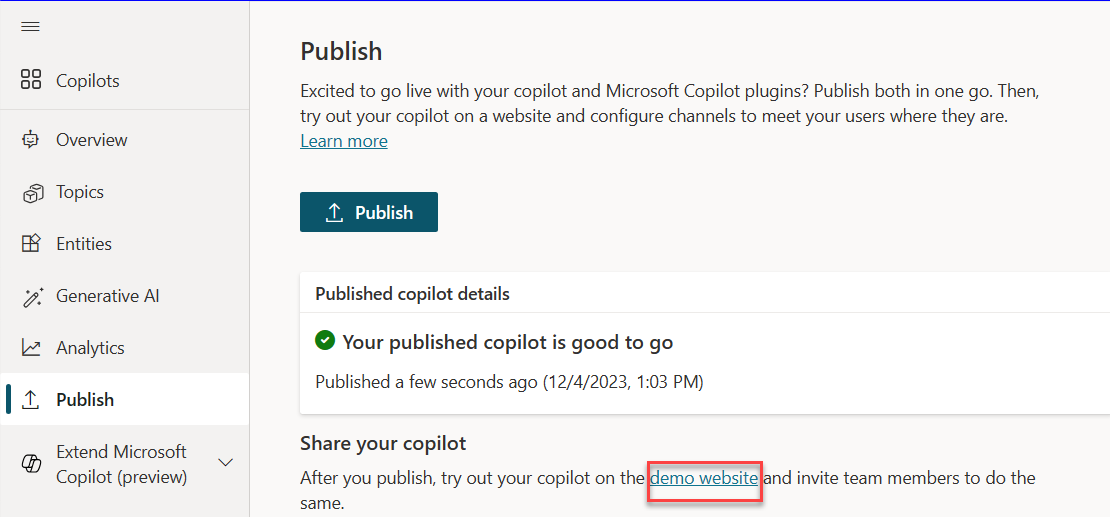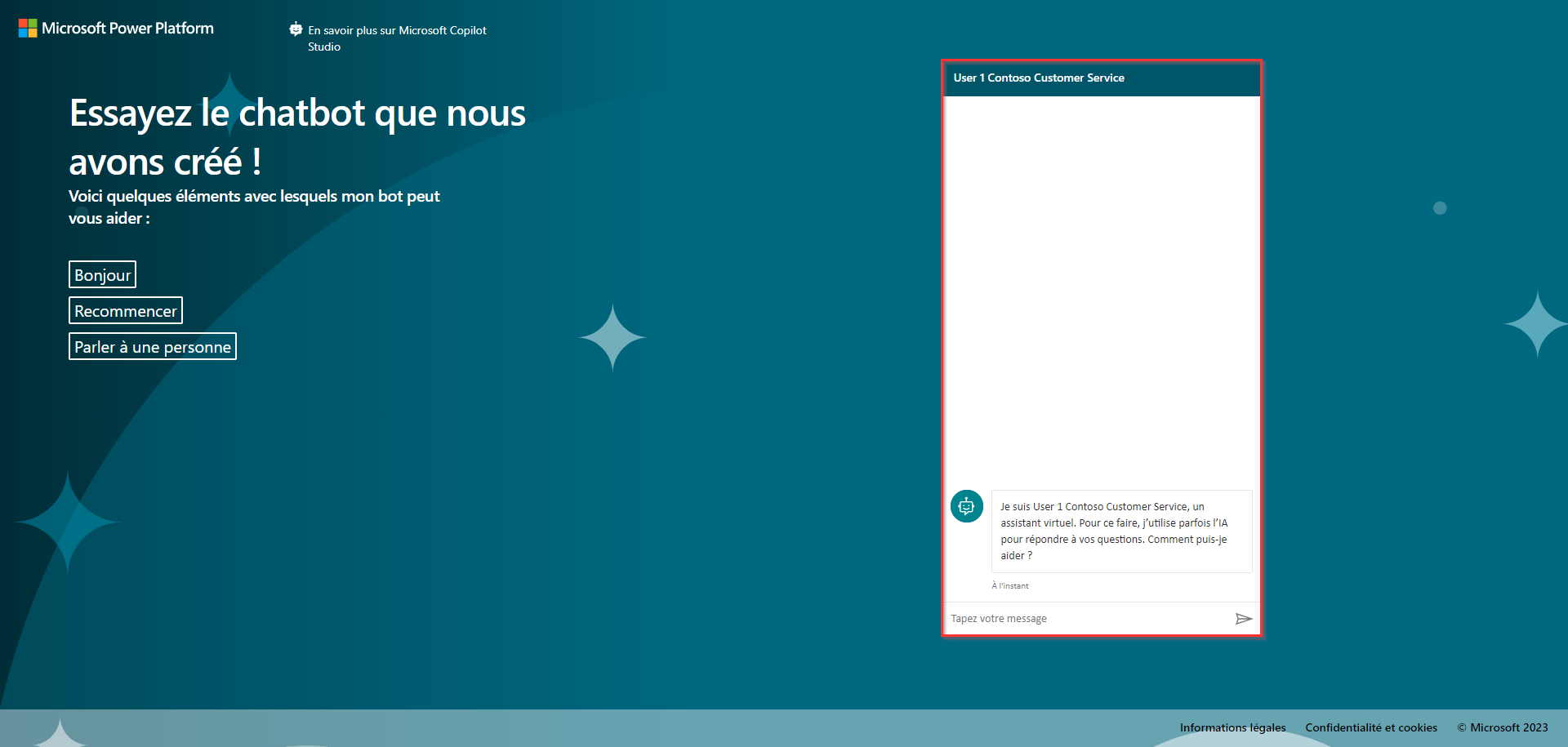Exercice : publier votre copilote sur le site de démonstration pour le tester
Microsoft Copilot Studio fournit un site web de démonstration afin que vous puissiez inviter qui vous le souhaitez à tester votre copilote en lui envoyant l’URL. Ce site web de démonstration est utile, car il vous permet de recueillir des commentaires pour améliorer votre contenu avant d’activer le copilote pour vos clients réels.
Dans Microsoft Copilot Studio, en haut de l’écran Copilote à droite se trouve un bouton Publier.
Cliquez sur Publier pour transmettre les rubriques les plus récentes au site web de démonstration. Vous devrez effectuer cette action avant de pouvoir utiliser le site de démonstration et après avoir apporté des modifications aux rubriques que vous souhaitez tester. Lorsque vous développez votre copilote personnalisé, publiez-le chaque fois que vous souhaitez mettre des rubriques mises à jour à la disposition de vos utilisateurs.
Ensuite, recliquez sur Publier dans la boîte de dialogue contextuelle Publier ce copilote.
Le processus de publication recherche des erreurs dans les rubriques dont le Statut est Activé. La publication ne devrait prendre que quelques minutes.
Une fois que vous cliquez sur le bouton Publier, une bannière verte de notification s’affiche en haut de l’écran à la fin de la publication.
Cliquez sur le lien vers le site web de démonstration en bas de la page Vue d’ensemble de votre copilote dans la section Statut de publication, comme illustré dans la capture d’écran suivante :
Remarque
En l’absence de lien vers un site web de démonstration, vous devez redéfinir vos paramètres de sécurité sur Aucune authentification. Pour ce faire, cliquez sur le menu Paramètres, accédez à l’onglet Sécurité tab, puis sélectionnez Authentification sur la page Sécurité, choisissez Aucune authentification dans le volet qui s’ouvre et cliquez sur Enregistrer.
Lorsque la fenêtre du site de démonstration s’ouvre, vous pouvez interagir avec le copilote en tapant dans l’invite Tapez votre message ou en sélectionnant une phrase de démarrage parmi les options proposées.
Partagez l’URL du site web de démonstration avec votre équipe.
Félicitations ! Vous venez de créer et publier votre premier copilote.